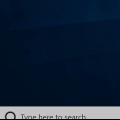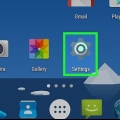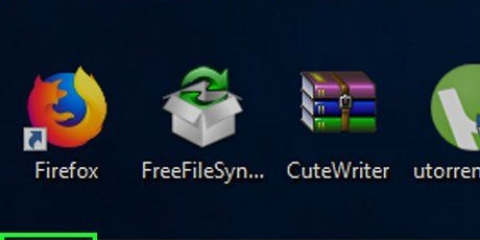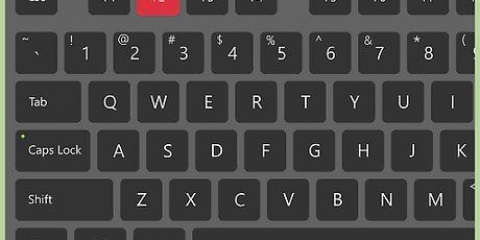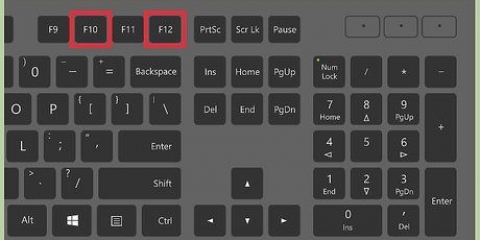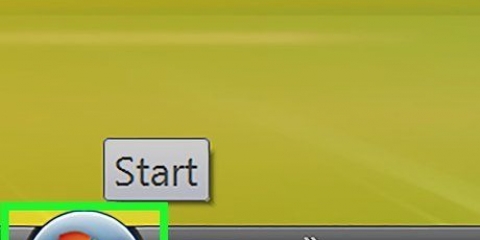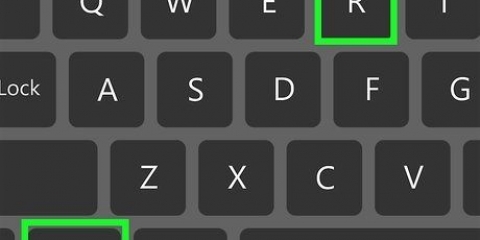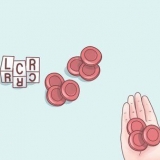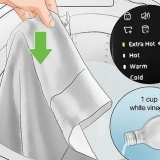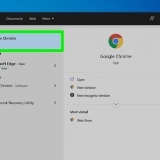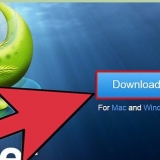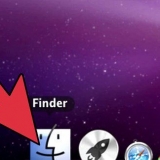Se hai dei programmi installati dopo l`ora del punto di ripristino, tali programmi verranno rimossi quando ripristini il sistema all`ora specificata. È sempre una buona idea creare un punto di ripristino prima di fare qualsiasi cosa che possa danneggiare il tuo computer (come modificare il registro o installare un programma che potrebbe causare problemi).
Esecuzione di un ripristino del sistema
Contenuto
In questo articolo puoi leggere come ripristinare le attività del tuo computer in Windows a un tempo precedente utilizzando Ripristino configurazione di sistema. Per poter utilizzare questa funzione, devi prima creare un punto di ripristino sul tuo PC. Per ripristinare un Mac, dovresti invece utilizzare la funzione integrata Macchina del tempo uso.
Passi
Metodo 1 di 3: creare un punto di ripristino

1. Apri Inizio
. Fare clic sul logo di Windows nell`angolo inferiore sinistro dello schermo. 
2. Nel menu di avvio, digita ripristino del sistema. Il tuo computer cercherà quindi il menu in cui puoi creare il punto di ripristino.

3. clicca suCrea un punto di ripristino. È un`icona a forma di schermo nella parte superiore della finestra.

4. clicca suCreare…. Questa opzione si trova nella parte inferiore destra della finestra Ripristino configurazione di sistema. Si aprirà quindi una nuova finestra.

5. Immettere un nome per il punto di ripristino. Fare clic sul campo di testo al centro della finestra e digitare un nome per il punto di ripristino.
Non è necessario inserire una data o un`ora. Ripristino configurazione di sistema annoterà la data e l`ora in cui hai creato il punto.

6. clicca suCreare. Questa opzione è sotto il campo di testo. Come creare il punto di ripristino. La creazione del punto di ripristino potrebbe richiedere alcuni minuti.

7. Quando richiesto, fare clicVicino. Questa opzione è nella parte inferiore della finestra.

8. clicca suok. Questa opzione si trova nella parte inferiore della finestra di ripristino del sistema. Come chiudere la finestra di ripristino del sistema. D`ora in poi puoi ripristinare il sistema del tuo computer a un tempo precedente ogni volta che vuoi.
Metodo 2 di 3: ripristina il sistema dal desktop

1. Apri Inizio
. Fare clic sul logo di Windows nell`angolo inferiore sinistro dello schermo.
2. Nel menu di avvio, digita recupero in. Il tuo computer cercherà quindi il programma "Ripristino".

3. clicca suRiprendersi. È un`icona blu a forma di schermo nella parte superiore della finestra di avvio. Come aprire la finestra di ripristino.

4. clicca suApri Ripristino configurazione di sistema. Questo collegamento è quasi nella parte superiore della finestra di ripristino. Come aprire la finestra di ripristino del sistema.

5. clicca suSuccessiva. Questo pulsante si trova nella parte inferiore della finestra.

6. Scegli un punto di ripristino. Fare clic sul nome del punto di ripristino al centro della pagina. Prima di procedere, verificare che la data a sinistra del punto sia corretta.

7. clicca suSuccessiva. Questo pulsante è in fondo alla pagina.

8. clicca suFine. Questa opzione si trova nella parte inferiore della finestra di ripristino del sistema. Il tuo computer inizierà quindi il processo di ripristino. Questo processo richiederà da pochi minuti a un`ora e il tuo computer si riavvierà almeno una volta durante il processo.
Metodo 3 di 3: ripristino dalle impostazioni avanzate

1. Apri le Impostazioni avanzate. Questo menu può tornare utile se il computer si è bloccato durante il riavvio. Aspetta semplicemente che venga visualizzato il comando "Premi [tasto] per opzioni avanzate" (o qualcosa di simile) all`avvio del computer, quindi premi il tasto menzionato nella sezione "[tasto]".
- Se sei atterrato qui a causa della cosiddetta schermata blu della morte, attendi che appaia la schermata "Scegli un`opzione" dopo alcuni minuti.
- Per accedere al menu Impostazioni avanzate dal desktop, apri Inizio, cliccaci sopra acceso spento-icona in basso a sinistra e tenere premuto ⇧ Cambia mentre premi Ricomincia premere e lasciare ⇧ Rilascia Maiusc quando viene visualizzata la schermata Opzioni avanzate.

2. clicca suRisoluzione dei problemi. È un`icona di un cacciavite e una chiave inglese in questa pagina.

3. clicca suOpzioni avanzate. Puoi trovare questa opzione nella pagina Risoluzione dei problemi.

4. clicca suRipristino del sistema. È la prima opzione nella pagina "Opzioni avanzate". Ecco come si accede alla pagina di accesso di Ripristino configurazione di sistema.

5. Seleziona il tuo account. Fai clic sul nome del tuo account. Se hai un solo account sul tuo computer, anche qui dovrebbe esserci un solo nome.

6. Inserisci la password del tuo account. A seconda delle tue impostazioni, potrebbe essere una password diversa da quella che usi per accedere al tuo account Microsoft.

7. clicca suProcedere. In questo modo la tua password verrà trasmessa e sarai connesso al tuo account.

8. clicca suSuccessiva. Puoi trovare il pulsante nella parte inferiore della finestra di ripristino del sistema.

9. Scegli un punto di ripristino. Fare clic sul punto che si desidera ripristinare. Assicurati che la data a sinistra del punto di ripristino sia corretta.

10. clicca suSuccessiva. Il pulsante si trova nella parte inferiore della finestra.

11. clicca suFine. Questa opzione è nella parte inferiore della finestra. Non appena fai clic su di esso, il tuo computer avvierà il processo di ripristino. Il processo può richiedere da pochi minuti a un`ora e il computer si riavvierà almeno una volta durante il processo.
Consigli
Avvertenze
- Il ripristino del sistema non ripristinerà alcun file o documento cancellato. Il ripristino del sistema non è quindi la stessa cosa di un sistema di backup!
Articoli sull'argomento "Esecuzione di un ripristino del sistema"
Condividi sui social network:
Simile
Popolare